Cómo Elevar Al Cuadrado En Excel: Tutorial Paso A Paso!
Las operaciones fundamentales como la suma, resta, la multiplicación o la división son las que más se utilizan en los programas de hojas de cálculo. No obstante, Microsoft Excel cuenta con varias herramientas y funcionalidades que te permiten ejecutar muchas ecuaciones y funciones. En esta ocasión te diremos cómo elevar al cuadrado en Excel, o al exponente que quieras.
Una de las funciones de Excel es elevar los números exponencialmente. Esta operación es muy útil en tareas relacionadas con la estadística y el análisis de probabilidad. No obstante, puede ser un poco complicado de encontrar si no has leído esta publicación.
¿Cómo elevar al cuadrado en Excel?
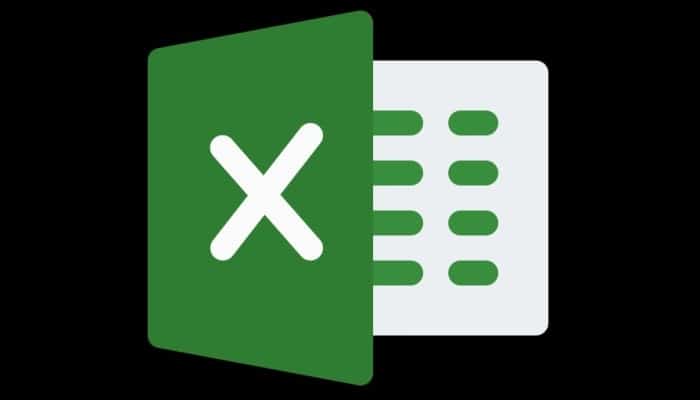
Si desea saber cuál es la manera más sencilla de utilizar las diferentes funciones de potencia en Microsoft Excel, te recomendamos que leas hasta el final este post. Hay varios métodos para elevar un elevar al cuadrado en Excel un número determinado. En todos los casos, esta es una operación simple y no debería traerte ningún inconveniente.
Veamos cómo se hace:
- Primero entra a Microsoft Excel desde la carpeta de Office o mediante un acceso directo.
- En una celda en blanco, coloca la fórmula "=N^2", donde "N" es el número que quieres elevar al cuadrado.
- Debes presionar "Enter" y vas a obtener el resultado.
Si necesitas ejecutar más de una operación, entonces es necesario que hagas lo siguiente:
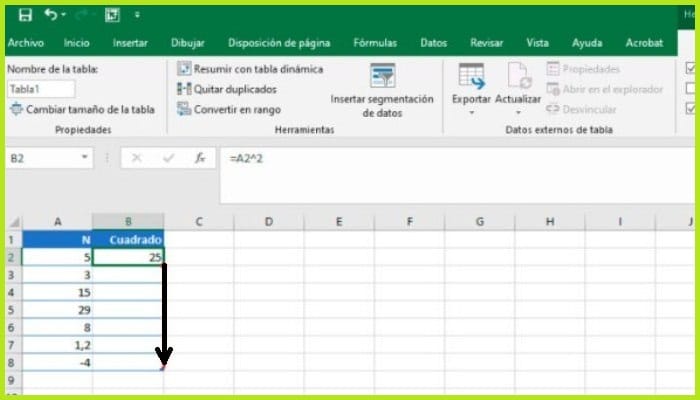
- Pon en la primera columna, todos los valores "N" que son los que vas a elevar al cuadrado.
- En la segundo, ingresa la fórmula "= A2^2" y seguidamente presiona "Enter".
- Elige el cuadro B2 nuevamente y arrastre desde la esquina inferior derecha hasta llegar a la fila que corresponde a los últimos números ingresados en la primera columna.
- De lo contrario, copia B1 con "Ctrl + C" y péguelo con "Ctrl + V" en las celdas que le siguen en la columna, o sea, B3, B4, etc.
Si no puedes hallar el símbolo "^" que representa la potencia en el teclado, puede hacer uso de la combinación "ALT + 94".
Puedes leer: Cómo Calcular El Costo De Producción En Excel: Tutorial Paso A Paso
¿Cómo aumentar exponencialmente cualquier cantidad en Excel?
Al igual que con un cuadrado, hay diferentes formas de elevar una cantidad específica a un cubo. Estos, también los puedes solicitar para cualquier exponente, como veremos en seguida:
1- Elevar al cubo un número
Ya estando en Excel, crea un nuevo documento o reescribe uno ya creado.
Seguidamente:
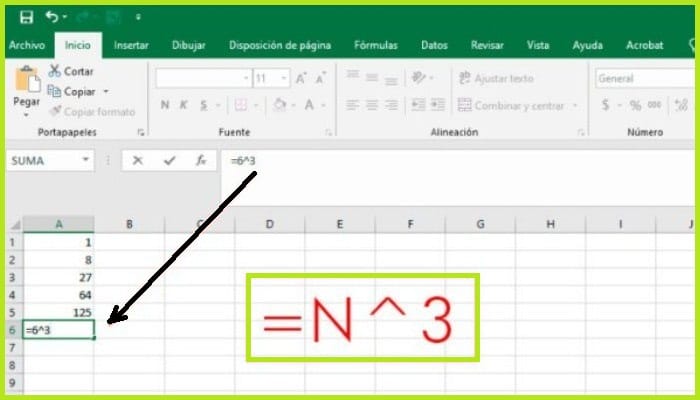
- En una celda en blanco, pon la fórmula "=N^3", donde "N" es el número que se quiere elevar al cuadrado.
- Debes hacer clic en "Enter" y el resultado va a salirte en el mismo cuadro.
Si vas a realizar varias operaciones, es recomendable hacer lo siguiente:
- En la primera columna (en este ejemplo, A) ingresa todos los valores que se elevarán al cubano.
- Ahora, en la siguiente columna (en este ejemplo, es B). Pon la fórmula "=A1^3" y presione "Enter".
- Elige la celda B1 nuevamente y arrastra desde la esquina inferior derecha hasta llegar a la fila correspondiente a los últimos números ingresados en la primera columna (como se ve en la imagen).
- Otra manera de hacer esto es copiando la celda B1 con "Ctrl + C" y pegarla con la combinación "Ctrl + V" varias veces consecutivas en los cuadros que siguen en la columna, o sea, B2, B3, entre otros.
2- Con cualquier otro exponente
Según la función que hemos usado anteriormente cuando se eleva una cantidad al cuadrado "=N^2" y en el cubo "=N^3", haz lo siguiente:
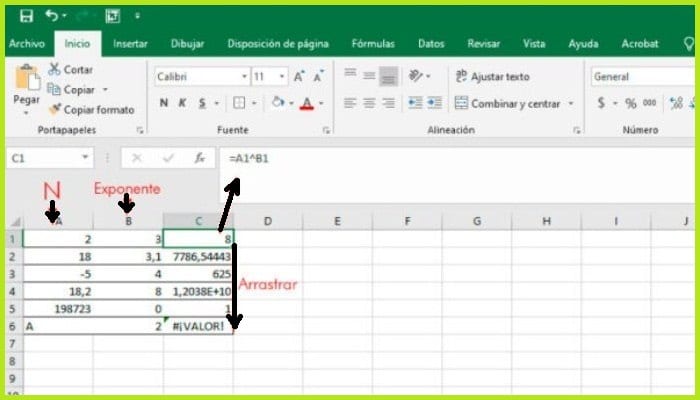
- Cambia "N" por el número que deseas elevar y "2" o "3" por el exponente que le vas a dar. Por ejemplo, si deseas que el resultado sea 5 elevado por la cuarta potencia, colocaría "=5^4" en una celda vacía.
- Si debes hacer más de una de estas operaciones con números diferentes en ambos componentes de la ecuación, pon los valores de la columna "N" y en las siguientes debes colocar los exponentes.
- En seguida, coloca la fórmula "=A1^B1" (en el caso de un ejemplo).
- Debes hacer clic en Entrar y arrastra esta celda al final de la lista, pero que permanezca siempre en la misma columna.
Puedes ver en la imagen que tanto "N" como exponente siempre deben ser números.

Deja una respuesta